如何轻松更换家中宽带名称?步骤详解!
在家庭网络中,宽带名称通常指的是无线网络的SSID(Service Set Identifier),这是用户设备连接到Wi-Fi时显示的网络名称,更改家中宽带名字不仅可以提升网络安全性,还能使网络管理更加个性化和便捷,以下是详细的步骤指导:
准备工作
1、确认路由器型号:不同品牌的路由器界面可能略有不同,但基本原理相同,建议查看路由器底部的标签或用户手册以获取具体型号信息。
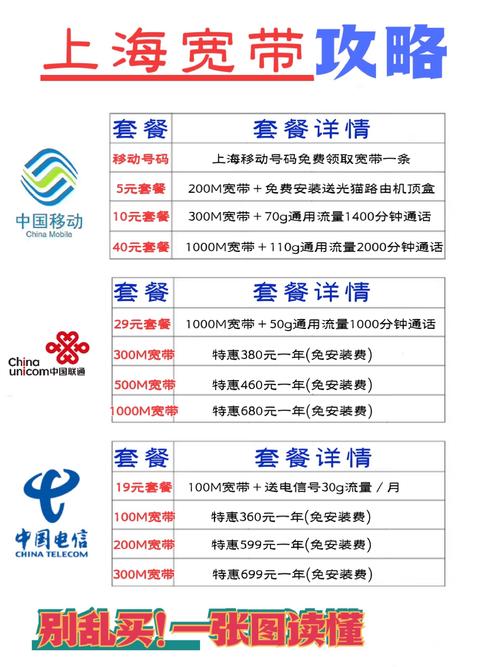
2、获取管理员权限:确保你有路由器的管理权限,包括登录用户名和密码,如果从未更改过默认设置,可以尝试使用“admin/admin”或查阅用户手册获取默认登录信息。
3、连接至路由器:使用有线连接(推荐)或无线连接到当前Wi-Fi网络,以确保可以访问路由器的管理界面。
登录路由器管理界面
1、打开浏览器:在任意一个网页浏览器中输入路由器的IP地址,通常是192.168.0.1、192.168.1.1或192.168.0.254等,具体请参考说明书。
2、输入登录凭证:在弹出的登录页面中输入管理员用户名和密码,点击“登录”。
找到并更改SSID
1、导航至无线设置:在管理界面中找到“无线设置”、“Wi-Fi设置”或类似的选项,点击进入。
2、修改SSID:在“SSID”或“无线网络名称”字段中输入你希望设置的新宽带名字,MyHomeNetwork”。
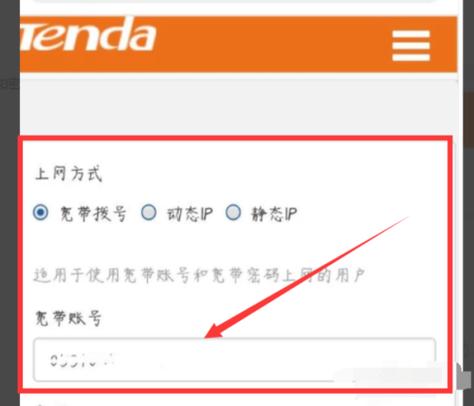
3、保存设置:完成修改后,点击“保存”、“应用”或“确定”按钮,使更改生效。
重新连接设备
1、断开旧连接:所有已连接到旧SSID的设备会自动断开。
2、搜索新网络:在设备的Wi-Fi设置中搜索新的SSID(即你刚刚设置的名字),然后重新输入Wi-Fi密码进行连接。
验证更改
确保所有需要连接的设备都能成功连接到新的SSID,并且网络功能正常,如浏览网页、发送邮件等。
加强网络安全
除了更改SSID外,建议同时采取以下措施增强网络安全:
启用WPA3加密(如果支持):WPA3是目前最安全的Wi-Fi加密协议。

设置强密码:为Wi-Fi网络设置一个复杂且难以猜测的密码。
隐藏SSID(可选):虽然不是必须的,但隐藏SSID可以使网络对未授权的用户不那么显眼。
通过上述步骤,您可以轻松地更换家中宽带的名字,不仅让网络环境焕然一新,还提升了安全性,记得定期检查和更新您的网络设置,保持网络安全。
FAQs
Q1: 更改SSID后,为什么有些设备无法连接?
A1: 更改SSID后,设备需要重新识别并连接到新的网络名称,确保在新SSID下正确输入了Wi-Fi密码,如果问题依旧,尝试重启设备或忘记该网络后重新连接。
Q2: 如何找回忘记的路由器登录密码?
A2: 如果忘记了路由器的登录密码,通常可以通过重置路由器到出厂设置来解决,在路由器上找到一个小孔或按钮(标有“Reset”),使用细长物体按住约10秒钟,直到路由器指示灯闪烁,表示重置成功,之后,你可以使用默认的登录凭证重新配置路由器,注意,这将清除所有自定义设置,包括Wi-Fi名称和密码,需重新设置。
各位小伙伴们,我刚刚为大家分享了有关如何更换家中宽带名字?的知识,希望对你们有所帮助。如果您还有其他相关问题需要解决,欢迎随时提出哦!










